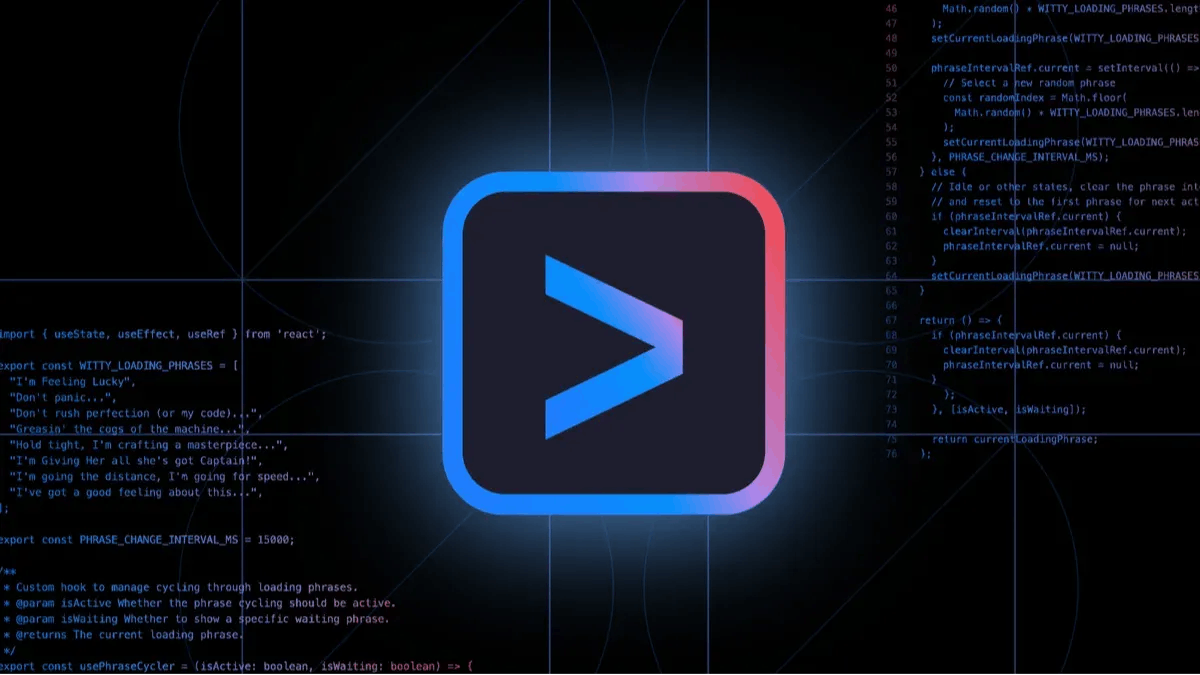
Полное руководство по настройке Gemini CLI для вашего терминала
2 июля 2025 г.Вы когда -нибудь желали помощника ИИ прямо в окне терминала? Ну, ваша мечта, возможно, только что сбылась, потому что Google только что выпустилБлизнецы КлиПолем В этом уроке я собираюсь показать вам все, что вам нужно знать об этом новом агенте по искусственному интеллекту с открытым исходным кодом. Мы рассмотрим, как его использовать, цены и некоторые полезные советы и хитрости. Итак, если вы готовы, давайте начнем! ;)
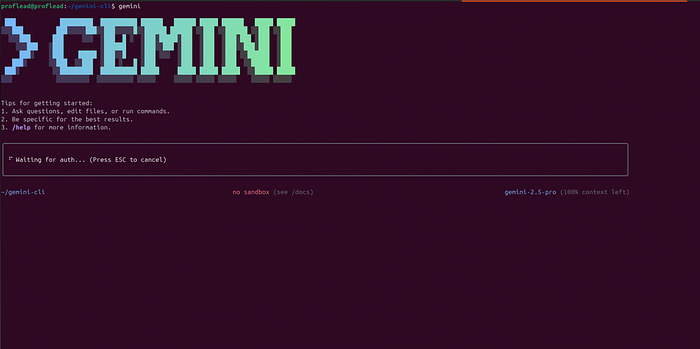
Что такое CLI Gemini?
Gemini CLI-это бесплатный ИИ-агент с открытым исходным кодом, который работает непосредственно в вашем терминале. Этот мощный инструмент привносит модели Gemini Google в вашу командную строку, позволяя взаимодействовать с естественным языком выполнять работу. Вы можете попросить это:
- Напишите и объясните код.
- Редактировать файлы.
- Объясните ошибки.
- Запустите команды оболочки.
- И гораздо больше!
Вам не нужно постоянно переключаться между веб -приложением и вашим терминалом. А лучшая часть? Егобесплатно, без сложной установки.
Начало работы с CLI Gemini
Шаг 1: Установите CLI Gemini на Linux
Вы можете установитьБлизнецы КлинаLinuxВМаки, иОкнаПолем Вся тем, что мы будем делать в терминале. Я использую Linux, но для Mac и Windows команды почти одинаковы, поэтому вы можете выполнить мои шаги.
Чтобы начать, убедитесь, что у вас есть node.js версия 18 или выше. Вы можете проверить это, работая:
node -v
Если у вас его нет, используйте следующую команду, чтобы установить ее:
sudo apt update && sudo apt install nodejs npm
Затем я установил Gemini CLI во всем мире:
npm install -g @google/gemini-cli
Если вы не хотите устанавливать его по всему миру, вы также можете использовать:
npx https://github.com/google-gemini/gemini-cli
Шаг 2: Запустите и войдите в систему
После установки просто введите:
gemini
После этого вам нужно войти в систему со своей личной учетной записью Google.
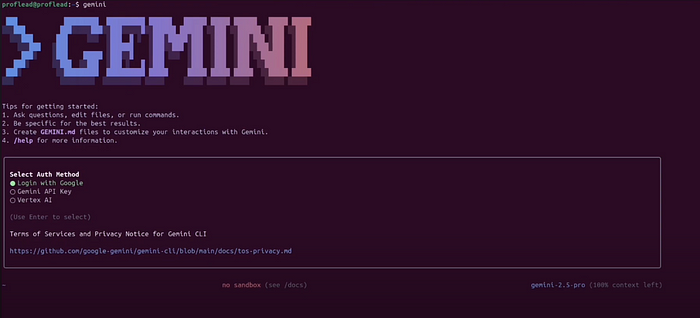
Это дает вам доступ к бесплатной лицензии по оказанию помощи Gemini Code, которая включает в себя:
- Доступ к Gemini 2.5 Pro.
- Массивное окно контекста токена.
- 60 модельных запросов в минуту.
- 1000 запросов на модели в день бесплатно.
Вы также можете использовать ключ API изGoogle AI StudioЕсли вы предпочитаете.
Шаг 3: Попробуйте это
Теперь вы готовы начать задавать вопросы и выполнять задачи. Вы можете попросить агента создать проект, исправить ошибки, объяснить код в определенных файлах и т. Д.Убедитесь, что вы запускаете агент в папке проекта.
> What does the file index.js do?
Он прочитал файл, проанализировал его и дал четкое объяснение.
> Add error handling to index.js
Вы также можете запустить команды оболочки напрямую, используя!, так:
!ls -al
Создание простого приложения для дела с Google CLI
Теперь, когда мы все настроены, давайте попросим искусственного интеллекта создать простое приложение с использованием HTML, CSS и JavaScript.Я введу «Создать простое приложение для дела, используя простой JS и HTML» в CLI Gemini ».Посмотрите видео, чтобы увидеть пошаговый процесс и результат.
Смотрите на YouTube:CLI Gemini: Полный учебник
Использование встроенных инструментов
Gemini CLI имеет несколько удобных встроенных инструментов. Вы можете использовать такие команды, как:
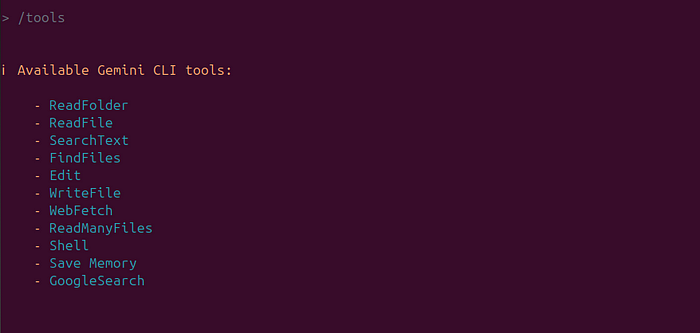
Обзор инструментов Gemini CLI
- Readfolder (
ls) Перечисляет файлы и папки в каталоге - подобно оболочкеlsкомандование - Readfile (
read-file) Прочитает полное содержание одного файла, полезно для резюме или анализа. - Readmanyfiles (
read-many-files) Читает несколько файлов одновременно, как правило, соответствует шаблону глобуса (например, все.jsфайлы) - Findfiles (
glob) Ищет файлы по шаблону (например, найдите всеconfig.jsonчерез ваш проект). - SearchText (
grep) Поиск в файлах для текста, например, поиск всехTODOКомментарии - Редактировать (
edit) Применяет изменения кода через Diffs. Близнецы предварительно просмотрите изменения и просит одобрения перед их применением. - Writefile (
write-file) Создает новые файлы (например,README.md) с предоставленным пользователем контентом. - Оболочка (
shell) Запускает команды, которые вы префикс с!(например.,!npm test) непосредственно в терминале. - WebFetch (
web-fetch) Извлекает контент из Интернета (HTML или JSON), что позволяет Близнецам анализировать внешние данные. - Googlesearch (
web-search) Выполняет поиск в Google, чтобы назвать ответы с реальной информацией (например, объяснение ошибки). - Сохраните память (
memoryTool) Хранить факты или предпочтения во время сеанса (например, «я предпочитаю асинхро
Чтобы увидеть все доступные инструменты, вы можете использовать/toolsкомандование
Расширенные функции
Вы можете добавить конкретные инструкции для ИИ для конкретного проекта, создавGemini.mdФайл в корневой каталог вашего проекта. В этом файле вы можете определить правила проекта, стили кода и инструменты, которые должен использовать агент. Это гарантирует, что сгенерированный код соответствовал стандартам вашего проекта.
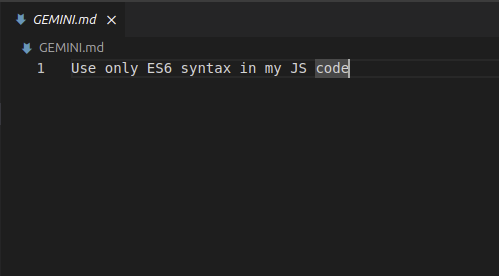
Интеграция Google CLI MCP
Для большинства повседневных целей будет достаточно встроенных инструментов. Но что, если вы хотите, чтобы Gemini CLI сделал что-то очень специфичное для домена, например, взаимодействие с конкретными API или использовать специализированную модель (скажем, генератор изображений или инструмент анализа безопасности)? Вот гдеMCP (протокол контекста модели)входит.
MCP, по сути, является открытым стандартом, который позволяет разработчикамДобавить новые инструменты/способности в ИИ, запустив серверчто CLI может общаться. В CLI Gemini вы можете настроить «серверы MCP» в файле настроек JSON, и CLI будет рассматривать их как дополнительные инструменты, которые он может использовать.
Как настроить сервер MCP в Google CLI
В качестве примера я собираюсь показать вам, как настроитьGitHub MCP Server в Gemini CLI.
Внутри папки проекта создайте папку с помощью команды:
mkdir -p .gemini && touch .gemini/settings.json
Внутри файла добавьте следующий код:
{
"mcpServers": {
"github": {
"command": "npx",
"args": ["-y", "@modelcontextprotocol/server-github"],
"env": { "GITHUB_PERSONAL_ACCESS_TOKEN": "[YOUR-TOKEN]" }
}
}
}
После этого/quit, от CLI Близнецов, а затем снова откройте его.
Писать/mcpкоманда, и вы увидите списокGitHub ToolsПолем
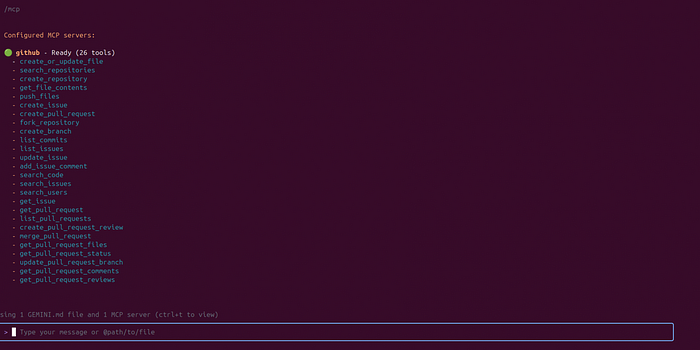
Теперь вы, агент, можете взаимодействовать с GitHub. Это просто! :)
Цена Близнецов Кли
Вы можете попробовать это бесплатно для личного использования, но есть также платная версия, которая выставлена на основе использования токенов.
Бесплатный превью
- Расходы: Бесплатно с учетной записью Google
- Ограничения: До60 запросов/мини1000 запросов/день
- Отлично подходит для отдельных разработчиков и мелкого использования
Использование платного / API -ключа
- Используйте свой собственныйКлюч API Geminiдля более высокого использования
- Выставлены на основе потребляемых токенов (модель и зависимость от использования)
Энтерпрайные варианты
- Доступно доКод Gemini помогает стандарту или предприятиюпланы
- Включает в себя расширенные функции, такие как управление, журналы аудита и общие квоты
Заключение
Как вы можете видеть, Gemini CLI - действительно мощный инструмент с большим потенциалом. Я рад видеть, как я буду использовать его в своем ежедневном рабочем процессе.
Если вы пишете код, отлаживаете вещи или часто управляете файлами, этот инструмент стоит проверить.
Если у вас есть какие -либо отзывы, пожалуйста, поделитесь им в комментариях ниже. ;)
Ваше здоровье!
Оригинал

